时间:2020-06-04 16:48:01 来源:www.win7qijian.com 作者:win7旗舰版
win7系统对于大家来说都非常熟悉了,在使用的时候会遇到各种问题,就像win7右键无法使用的情况。如果你的电脑技术不够强,那可能这个win7右键无法使用的问题就不知所措了。那这个问题可不可以我们自己就解决呢?当然是可以的。可以试试小编的办法:1、同时按Win和R键打开运行,并输入“regedit”回车即可:2、在注册表里,左键双击名为“HEKY_CURRENT_USER”的文件夹,在它的子目录里再双击“Software”就可以很好的处理了.上面说得比较简单,下面我们就结合图片,一起来看看win7右键无法使用的处理要领。
具体方法如下:
1、同时按Win和R键打开运行,并输入“regedit”回车即可:
2、在注册表里,左键双击名为“HEKY_CURRENT_USER”的文件夹,在它的子目录里再双击“Software”。
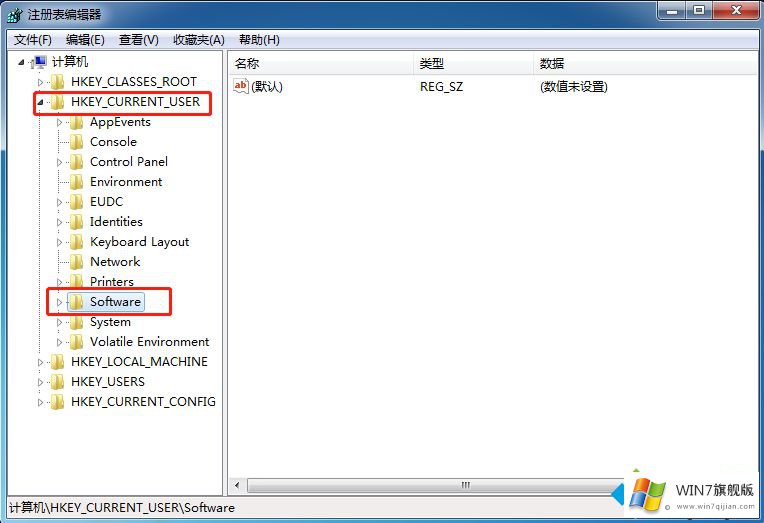
3、展开子目录后,左键再双击名为“Microsoft”的目录。
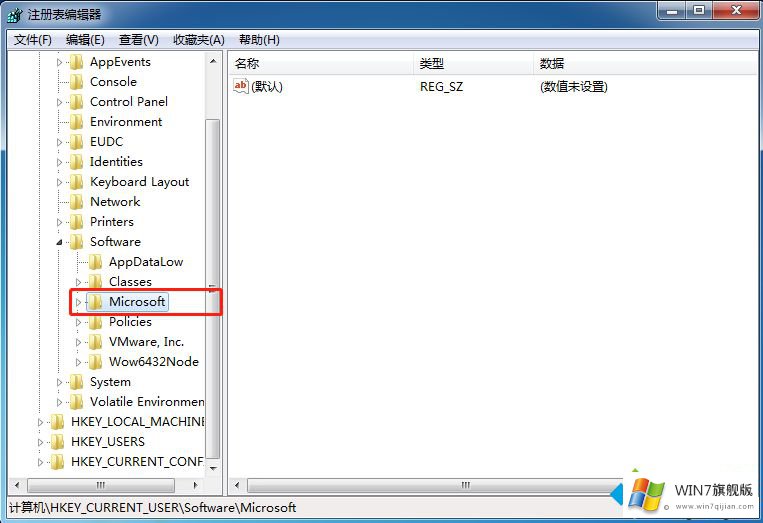
4、双击展开子目录后,鼠标左键再双击“Windows”的目录。
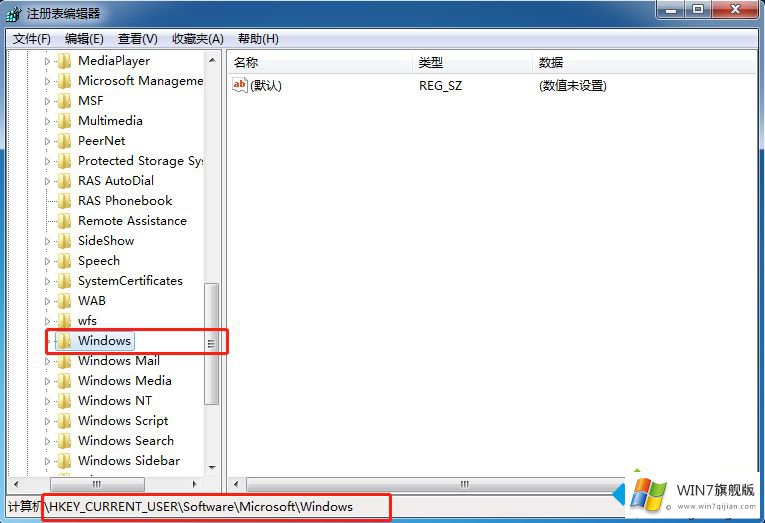
5、展开子目录,双击“CurrentVersion”的目录,再次展开后,双击名为“Policies”的目录。
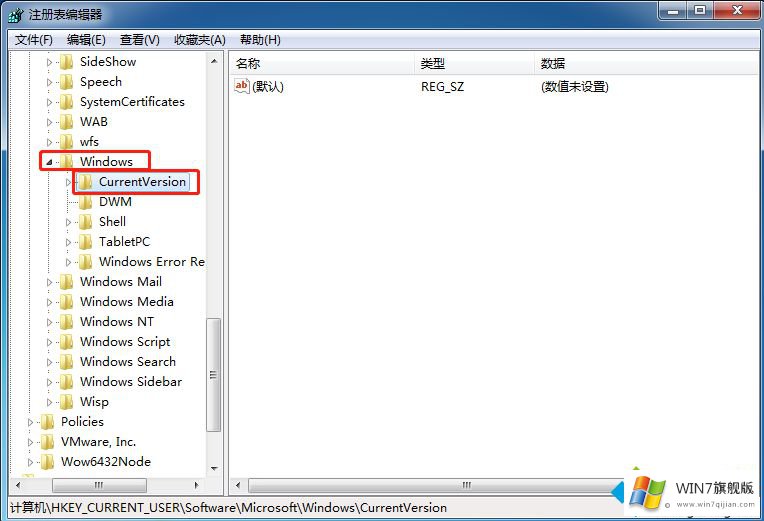
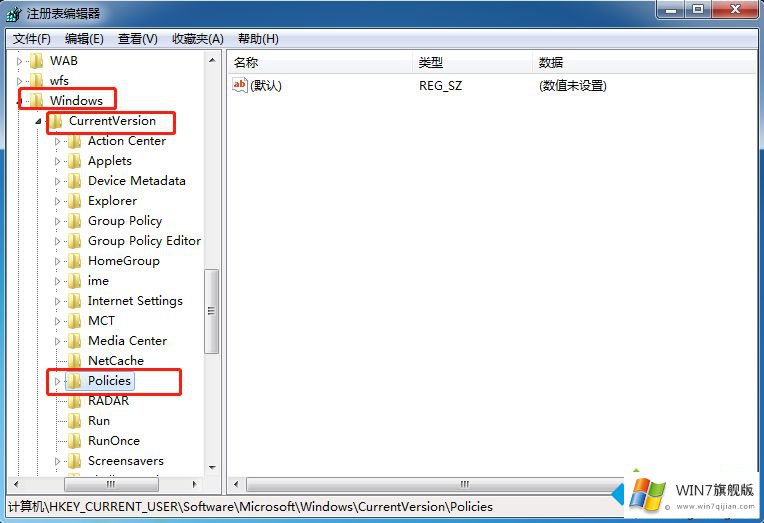
6、找到“Explorer”目录,这个是最终要找的目录,用鼠标左键双击。
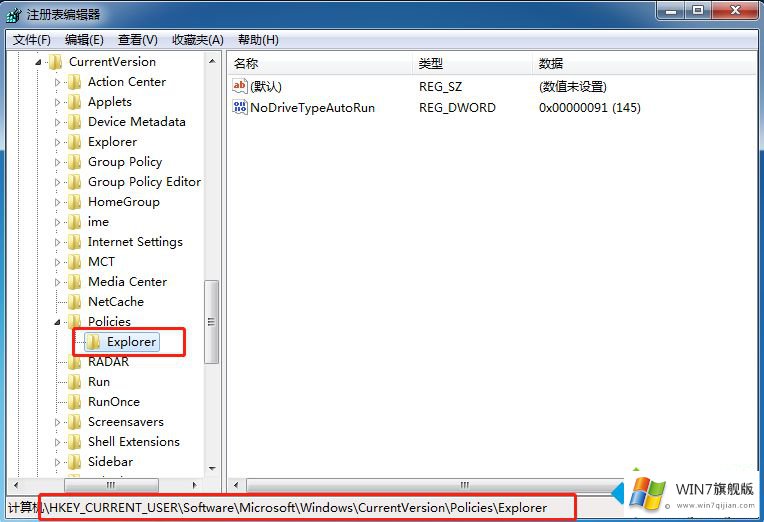
7、双击后我们发现右边有一个名称为“NoViewContexMenu”的值,把这个值删除了,重启下电脑,即可重新使用鼠标右键。
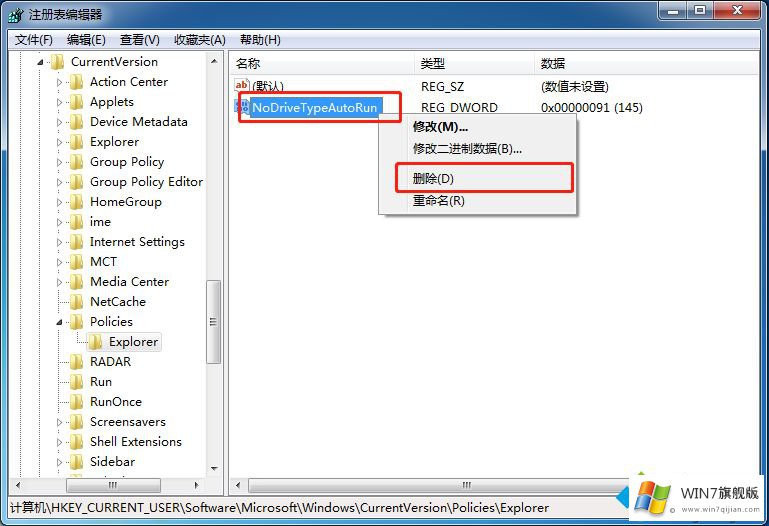
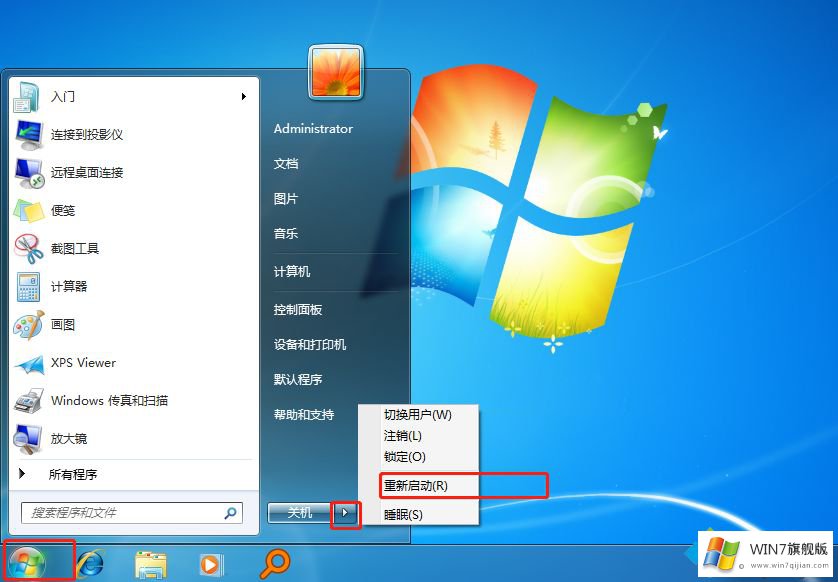
关于解决win7点击鼠标右键没反应的方法就给大家介绍到这里啦,有出现同样问题的用户可以按照上面的步骤来解决哦。
好了,小编已经把win7右键无法使用的处理要领全部告诉大家了,方法确实简单吧,要是你还是没有解决这个问题,可以多参考一下上面的内容,或者给本站留言,谢谢大家的支持。